win7如何隐藏c盘
我们都清楚c盘是系统存放运行必须的组件和重要资料的地方,在有外人使用电脑的时候,我们可以隐藏c盘来保护c盘不被别人误删或者查看,那么win7如何隐藏c盘呢?今天为大家介绍win7隐藏c盘的操作方法。
隐藏c盘操作方法:
1、按下电脑win键+R开启运行。如图所示:

2、然后输入gpedit.msc,进入组策略。如图所示:
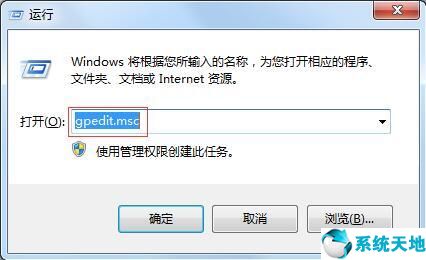
3、点击用户配置下的管理模块。如图所示:

4、点击windows 组件。如图所示:
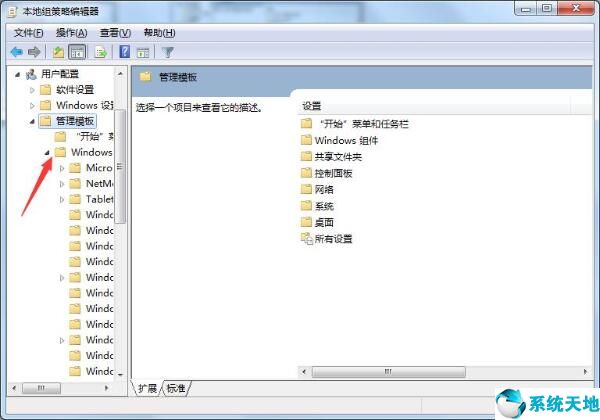
5、点击windows 资源管理器。如图所示:
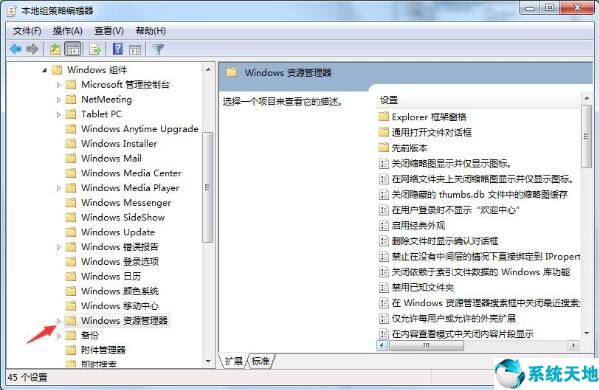
6、找到并双击 隐藏“我的电脑”中的这些指定的驱动盘。如图所示:
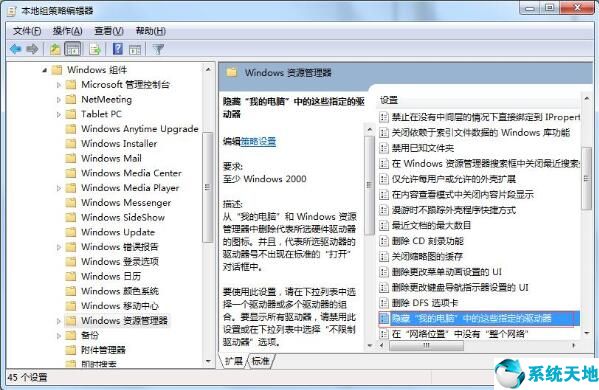
7、点已启用。在选项框里选择“仅限制驱动器C”,最后点确定。如图所示:
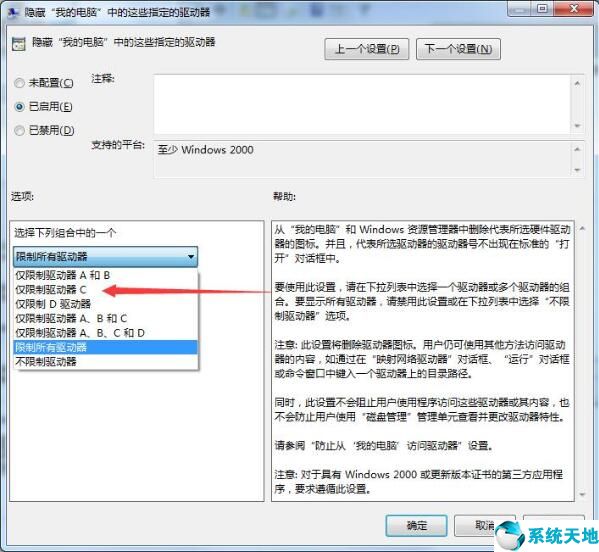
8、这时候你打开我的电脑(计算机)发现C盘已经被隐藏了。如图所示:

win7隐藏c盘的操作方法就为用户们详细介绍到这边了,如果用户们使用电脑的时候不知道如何隐藏c盘,可以根据上述方法步骤进行操作哦,希望本篇教程对大家有所帮助
本文来源于Win10专业版,转载请注明出处。
隐藏c盘操作方法:
1、按下电脑win键+R开启运行。如图所示:

2、然后输入gpedit.msc,进入组策略。如图所示:
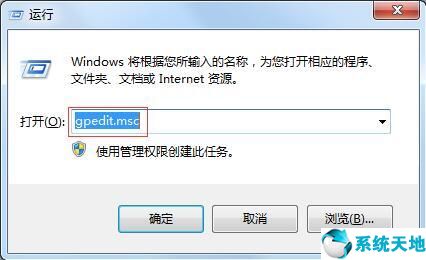
3、点击用户配置下的管理模块。如图所示:

4、点击windows 组件。如图所示:
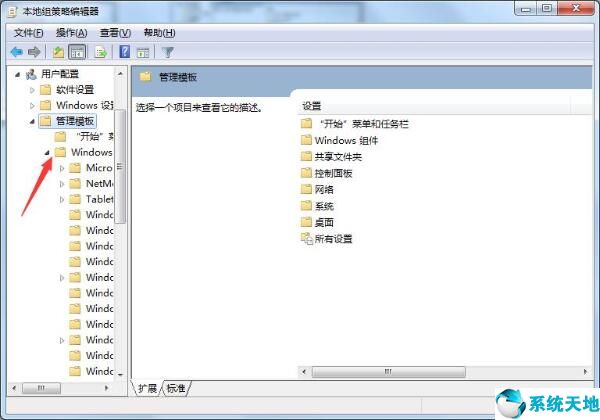
5、点击windows 资源管理器。如图所示:
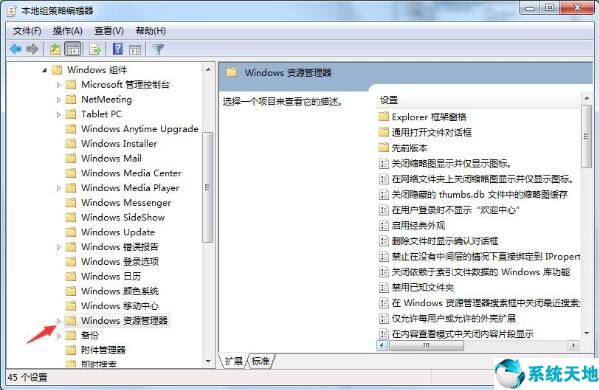
6、找到并双击 隐藏“我的电脑”中的这些指定的驱动盘。如图所示:
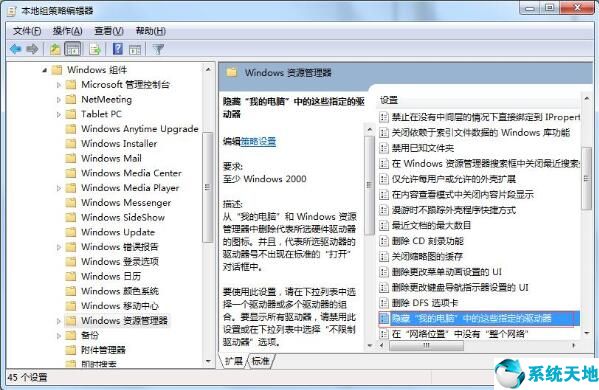
7、点已启用。在选项框里选择“仅限制驱动器C”,最后点确定。如图所示:
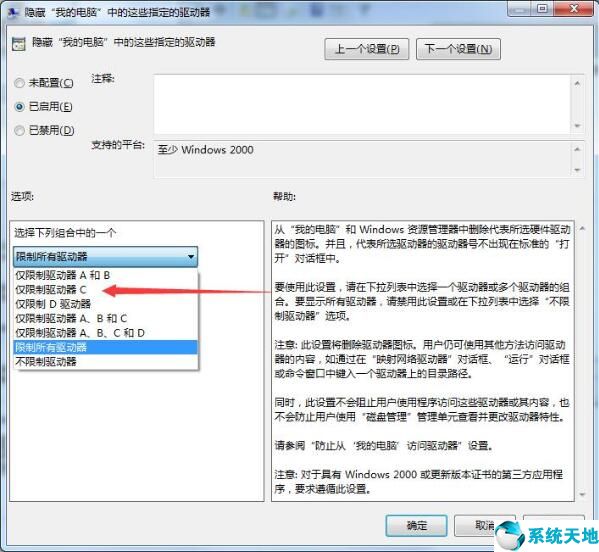
8、这时候你打开我的电脑(计算机)发现C盘已经被隐藏了。如图所示:

win7隐藏c盘的操作方法就为用户们详细介绍到这边了,如果用户们使用电脑的时候不知道如何隐藏c盘,可以根据上述方法步骤进行操作哦,希望本篇教程对大家有所帮助
本文来源于Win10专业版,转载请注明出处。








 苏公网安备32032202000432
苏公网安备32032202000432